Η επίδειξη του Steam δεν είναι διαθέσιμη για όλα τα παιχνίδια
- Η μη λήψη του demo του Steam μπορεί να οφείλεται σε προβλήματα διακομιστή.
- Η λήψη των επιδείξεων παιχνιδιών στο Steam είναι δωρεάν.
- Η εκτέλεση του Steam Client στον υπολογιστή σας ως διαχειριστής μπορεί να διορθώσει το πρόβλημα λήψης.
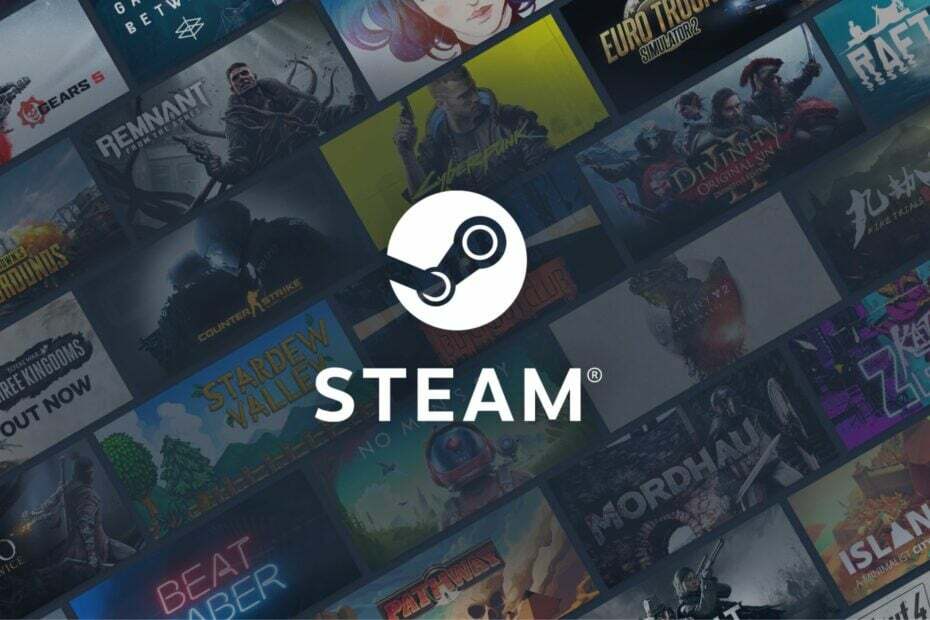
ΧΕΓΚΑΤΑΣΤΑΣΗ ΚΑΝΟΝΤΑΣ ΚΛΙΚ ΣΤΟ ΑΡΧΕΙΟ ΛΗΨΗΣ
Αυτό το λογισμικό θα επιδιορθώσει κοινά σφάλματα υπολογιστή, θα σας προστατεύσει από απώλεια αρχείων, κακόβουλο λογισμικό, αποτυχία υλικού και θα βελτιστοποιήσει τον υπολογιστή σας για μέγιστη απόδοση. Διορθώστε προβλήματα υπολογιστή και αφαιρέστε τους ιούς τώρα με 3 εύκολα βήματα:
- Κατεβάστε το Restoro PC Repair Tool που συνοδεύεται από πατενταρισμένες τεχνολογίες (διαθέσιμο δίπλωμα ευρεσιτεχνίας εδώ).
- Κάντε κλικ Εναρξη σάρωσης για να βρείτε ζητήματα των Windows που θα μπορούσαν να προκαλούν προβλήματα στον υπολογιστή.
- Κάντε κλικ Φτιάξ'τα όλα για να διορθώσετε ζητήματα που επηρεάζουν την ασφάλεια και την απόδοση του υπολογιστή σας.
- Το Restoro έχει ληφθεί από 0 αναγνώστες αυτόν τον μήνα.
Το Steam λειτουργεί ως προορισμός για τη δημιουργία, τη συζήτηση και την αναπαραγωγή παιχνιδιών. Ωστόσο, οι χρήστες παραπονούνται για ζητήματα όπως το κουμπί επίδειξης λήψης Steam που δεν λειτουργεί. Σημαίνει ότι δεν συμβαίνει τίποτα όταν πατάτε το κουμπί επίδειξης λήψης.
Το Steam είναι ένα λογισμικό που αναπτύχθηκε από τη Valve και κυκλοφόρησε ως πελάτης λογισμικού τον Σεπτέμβριο του 2003. Λειτουργεί ως υπηρεσία ψηφιακής διανομής βιντεοπαιχνιδιών. Επίσης, είναι μια βιτρίνα που επιτρέπει στη Valve να παρέχει αυτόματες ενημερώσεις για τα παιχνίδια της.
Επιτρέπει στους χρήστες του να κατεβάζουν demo παιχνιδιών που δεν έχουν ακόμη κυκλοφορήσει και παιχνίδια διαθέσιμα για λήψη. Βοηθά τους χρήστες να αποφασίσουν πόσο ευχάριστο είναι για αυτούς το παιχνίδι. Ωστόσο, οι παίκτες παραπονιούνται ότι τα demo του Steam δεν λειτουργούν.
Επιπλέον, το πρόβλημα μη λήψης της επίδειξης Steam μπορεί να προκύψει για διάφορους λόγους, όπως προβλήματα δικτύου, προβλήματα διακομιστή και πολλά άλλα. Ομοίως, το περιορισμένο εύρος ζώνης στις ρυθμίσεις του Steam μπορεί να σας αποτρέψει από τη δυνατότητα λήψης επιδείξεων και άλλων πραγμάτων.
Ωστόσο, εάν αντιμετωπίζετε αυτό το πρόβλημα, μην πανικοβληθείτε. Θα συζητήσουμε μερικές εύκολες επιδιορθώσεις για το πρόβλημα μη λήψης επίδειξης του Steam.
Πώς κατεβάζετε demo στο Steam;
- Παω σε Επίσημος ιστότοπος του Steam και συνδεθείτε στο δικό σας Λογαριασμός Steam.
- Κάντε κλικ στο Κατάστημα στο αριστερό παράθυρο της οθόνης.
- Στο επάνω κέντρο της οθόνης, κάντε κλικ στο Παιχνίδια και επιλέξτε Demos από το αναπτυσσόμενο μενού για να ζητήσετε τα διαθέσιμα επιδείξεις παιχνιδιών.
- Κάντε κλικ στο Δημοφιλή Demos.
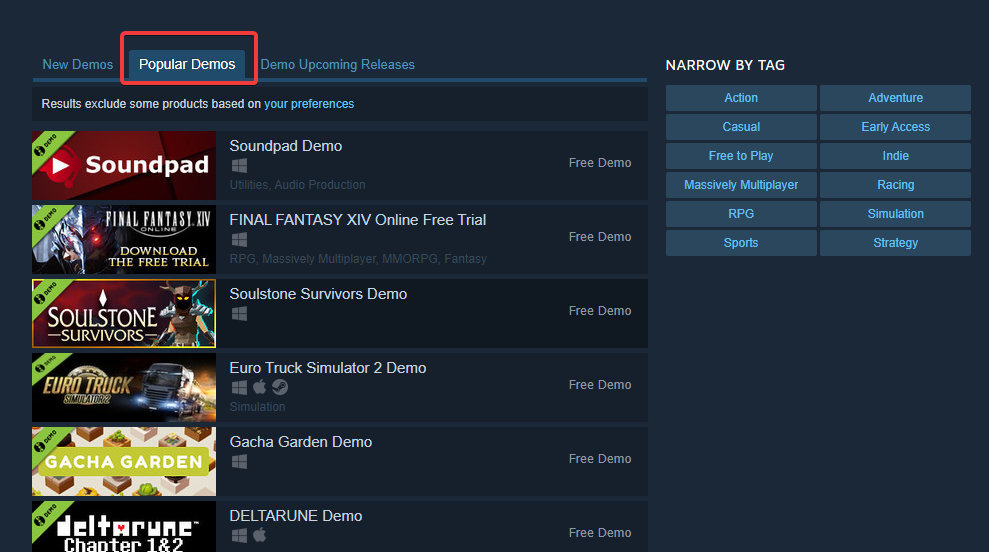
- Επιλέξτε α παιχνίδι επίδειξης της επιλογής σας και κάντε κλικ σε αυτό.
- Κάνε κλικ στο πράσινο κουμπί λήψης στη σελίδα επίδειξης και, στη συνέχεια, επιλέξτε Εγκαθιστώ στην προτροπή εγκατάστασης.
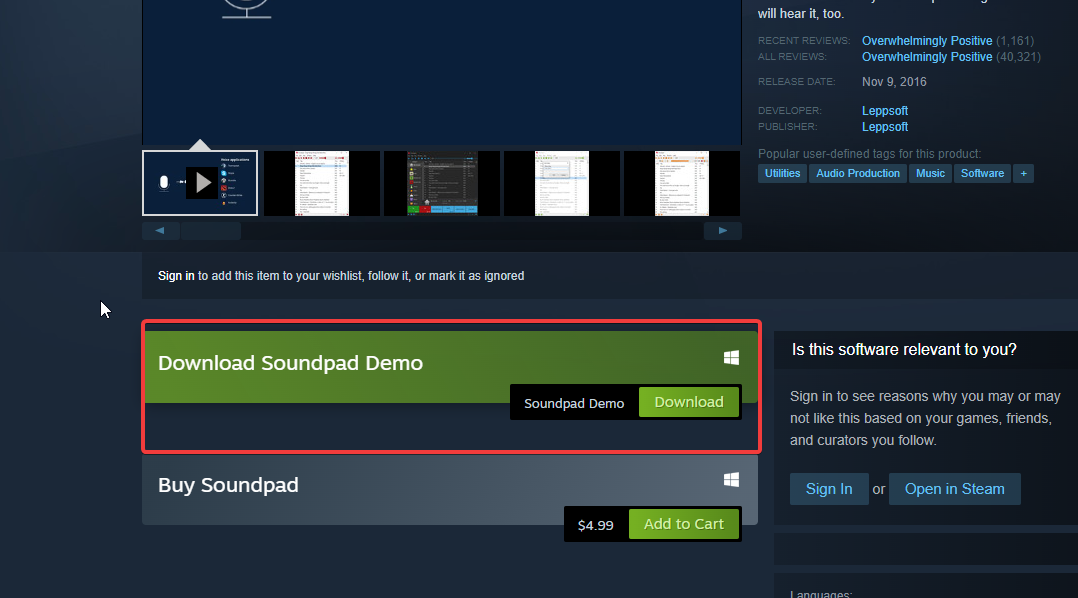
Πού βρίσκεται το κουμπί επίδειξης στο Steam;
- μεταβείτε στο Κατάστημα παιχνιδιών Steam.
- Ψάχνω για Δωρεάν επιδείξεις στον χώρο αναζήτησης για πρόσβαση σε αυτά.
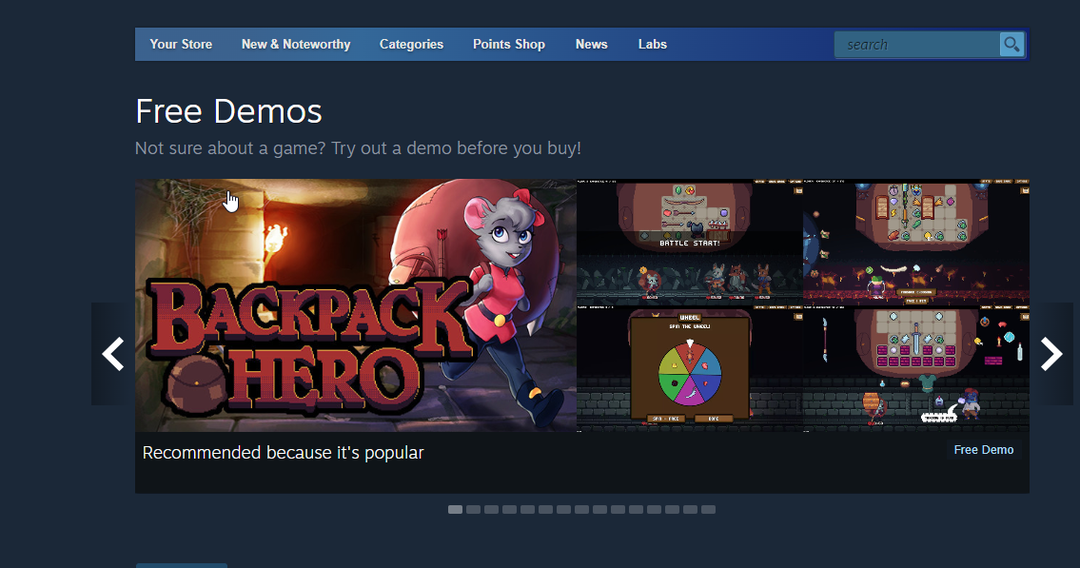
Πώς μπορώ να διορθώσω το Steam εάν το κουμπί επίδειξης λήψης δεν λειτουργεί;
1. Κάντε επανεκκίνηση του υπολογιστή σας
- Κάντε κλικ στο Αρχή στην κάτω αριστερή γωνία της οθόνης.
- Επιλέγω Εξουσία από την επιλογή.
- Κάντε κλικ στο Επανεκκίνησηκαι μετά κάντε κλικ Εντάξει.
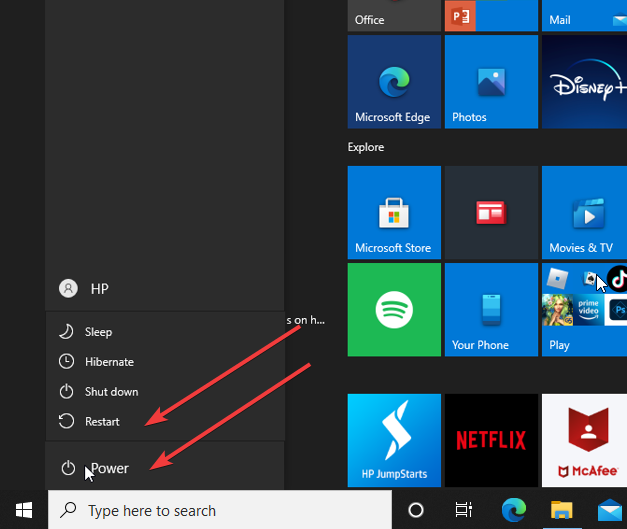
Η επανεκκίνηση του υπολογιστή σας μπορεί να διορθώσει τα περισσότερα από τα προβλήματα που ενδέχεται να αντιμετωπίσετε. Θα διορθώσει τυχόν προβλήματα εκκίνησης που μπορεί να επηρεάζουν το Steam Client.
2. Ελέγξτε τη σύνδεση δικτύου σας
Συμβουλή ειδικού: Ορισμένα ζητήματα υπολογιστή είναι δύσκολο να αντιμετωπιστούν, ειδικά όταν πρόκειται για κατεστραμμένα αποθετήρια ή για αρχεία Windows που λείπουν. Εάν αντιμετωπίζετε προβλήματα με την επιδιόρθωση ενός σφάλματος, το σύστημά σας μπορεί να είναι μερικώς κατεστραμμένο. Συνιστούμε να εγκαταστήσετε το Restoro, ένα εργαλείο που θα σαρώσει το μηχάνημά σας και θα εντοπίσει ποιο είναι το σφάλμα.
Κάντε κλικ ΕΔΩ για λήψη και έναρξη επισκευής.
Τα προβλήματα σύνδεσης μπορεί να προκαλέσουν πολλά προβλήματα με το Steam Client, όπως το Steam να μην κατεβάζει επιδείξεις. Ωστόσο, το Steam απαιτεί μια γρήγορη και σταθερή σύνδεση δικτύου για τη λήψη επιδείξεων παιχνιδιών.
Ως εκ τούτου, ένας κύκλος τροφοδοσίας στο δρομολογητή σας μπορεί να βοηθήσει στην επίλυση αυτού του προβλήματος. Ομοίως, εάν είστε συνδεδεμένοι στη σύνδεση δικτύου του δρομολογητή σας με καλώδιο, μπορεί να επηρεάσει την ταχύτητα και τη σταθερότητά του. Συνιστούμε να μεταβείτε σε σύνδεση ασύρματου δικτύου και να δείτε εάν το πρόβλημα παραμένει.
3. Εκτελέστε το Steam Client ως διαχειριστής
- Κάντε δεξί κλικ στο Εικονίδιο Steam Client στην οθόνη της επιφάνειας εργασίας σας.
- Επιλέγω Ιδιότητες από τις επιλογές.
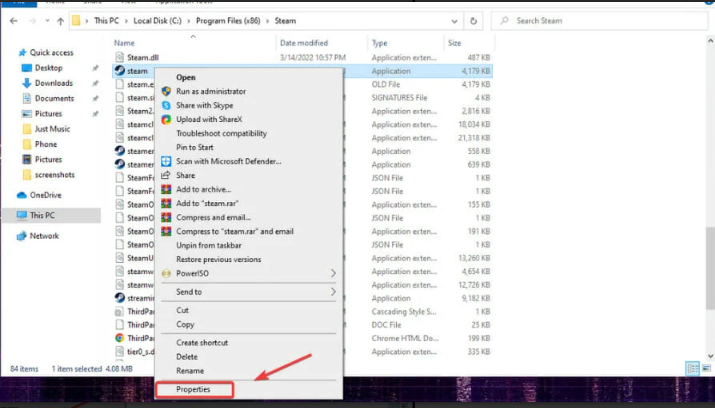
- Στο Steam Ιδιότητες καρτέλα, μεταβείτε στο Συμβατότητα και επιλέξτε το πλαίσιο για Εκτελέστε αυτό το πρόγραμμα ως διαχειριστής.
- Κάντε κλικ Εντάξει για να αποθηκεύσετε τις αλλαγές.
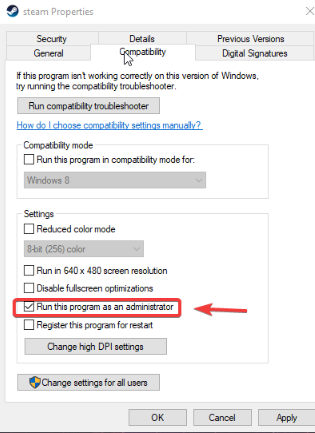
- Επανεκκινήστε τον υπολογιστή σας και εκτελέστε το Steam Client για να δούμε αν το πρόβλημα παραμένει.
4. Ελέγξτε τις πλατφόρμες Steam για ενημερώσεις
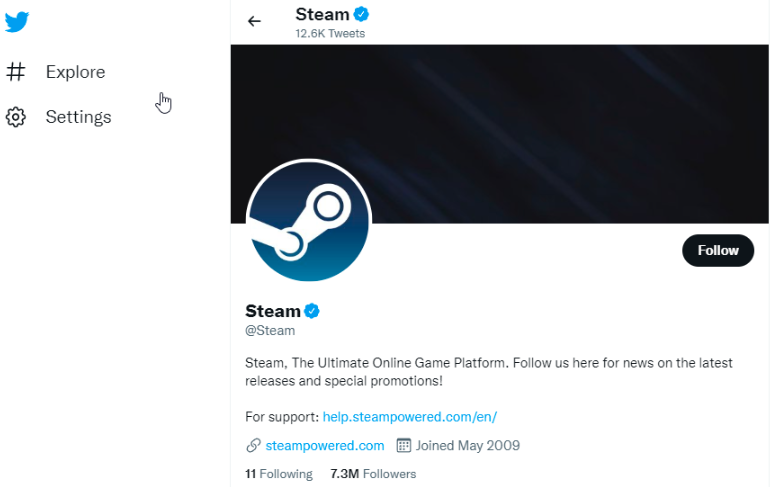
Οι χρήστες θα ειδοποιηθούν στις Η σελίδα του Steam στο Twitter κάθε φορά που συμβαίνει μια περίοδος λειτουργίας συντήρησης ή υπάρχει πρόβλημα με τους διακομιστές. Επομένως, ελέγξτε αν υπάρχουν πληροφορίες σχετικά με αυτό. Η λύση σε αυτό είναι να περιμένετε μέχρι να επιλυθεί το πρόβλημα.
5. Ενημερώστε το Steam
- Εκτόξευση Ατμός στον υπολογιστή σου.
- Κάνε κλικ στο Μενού Steam.
- Επιλέγω Ελέγξτε για Ενημέρωση πελάτη Steam.
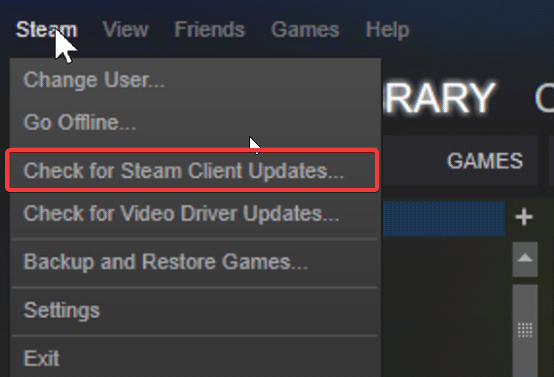
- Κάντε κλικ στο Εκσυγχρονίζω εάν υπάρχουν ενημερώσεις. (Το Steam θα εγκαταστήσει αυτόματα τις ενημερώσεις)
- Ποια είναι η διαφορά μεταξύ λήψης Steam έναντι εγκατάστασης;
- 5 τρόποι για να επαναφέρετε το κουμπί λήψης Steam όταν λείπει
Οι επιδείξεις είναι δωρεάν;
Οι επιδείξεις είναι δωρεάν. Βοηθούν τους χρήστες να ελέγξουν την ιστορία του παιχνιδιού και να αποφασίσουν αν αξίζει τον κόπο πριν το αγοράσουν. Ωστόσο, δεν είναι όλα τα demo διαθέσιμα σε όλους. Μερικές φορές, οι προγραμματιστές παιχνιδιών στέλνουν τις επιδείξεις τους σε συγκεκριμένους παράγοντες επιρροής για να το ελέγξουν και να δώσουν σχόλια για να βελτιώσουν το παιχνίδι.
Υπάρχουν κάποιες άλλες δυσκολίες για τις οποίες παραπονιούνται οι χρήστες κατά τη χρήση του Steam, όπως η αργή ταχύτητα λήψης. Ωστόσο, οι χρήστες μπορούν να διαβάσουν το άρθρο μας σχετικά με πώς να διορθώσετε μόνιμα την αργή ταχύτητα λήψης του Steam.
Επίσης, μπορείτε να ελέγξετε το άρθρο μας εάν σας Η λήψη Steam συνεχίζει να σταματά. Ομοίως, εάν το Η λήψη Steam συνεχίζει να πέφτει στο 0, ο οδηγός βίντεο μπορεί να είναι χρήσιμος.
Αφήστε τις προτάσεις και τις ερωτήσεις σας παρακάτω στην ενότητα σχολίων. Θα θέλαμε να ακούσουμε από εσάς.
 Έχετε ακόμα προβλήματα;Διορθώστε τα με αυτό το εργαλείο:
Έχετε ακόμα προβλήματα;Διορθώστε τα με αυτό το εργαλείο:
- Κατεβάστε αυτό το εργαλείο επισκευής υπολογιστή Αξιολογήθηκε Εξαιρετική στο TrustPilot.com (η λήψη ξεκινά από αυτή τη σελίδα).
- Κάντε κλικ Εναρξη σάρωσης για να βρείτε ζητήματα των Windows που θα μπορούσαν να προκαλούν προβλήματα στον υπολογιστή.
- Κάντε κλικ Φτιάξ'τα όλα για να διορθώσετε προβλήματα με τις κατοχυρωμένες τεχνολογίες (Αποκλειστική Έκπτωση για τους αναγνώστες μας).
Το Restoro έχει ληφθεί από 0 αναγνώστες αυτόν τον μήνα.

![Το Twitch δεν συνδέεται στο YouTube / Blizzard / Steam [FIX]](/f/d24c05f989c992129f34ff06a9461221.png?width=300&height=460)
